Bạn không biết nơi nào để đổi tên Zalo? Muốn biết cách đổi username trên Zalo như thế nào? Đừng lo, hãy tham khảo bài viết dưới đây của Zalo ZNS để biết cách đổi username trên Zalo bằng điện thoại, máy tính và trình duyệt Web.
1. Cách đổi username trên Zalo bằng điện thoại
1.1. Cách đổi username của bạn trên Zalo bằng điện thoại
Bạn muốn biết username là gì? Mỗi cá nhân đều có một username riêng, nó có thể thay thế số điện thoại trong việc tìm kiếm, giới thiệu bản thân hoặc hỗ trợ đăng nhập vào tài khoản. Để thay đổi username trên Zalo qua điện thoại, bạn có thể thực hiện các bước sau đây:
Bước 1: Trước hết bạn truy cập vào mục cá nhân -> Lựa chọn “Trang cá nhân” của bạn.
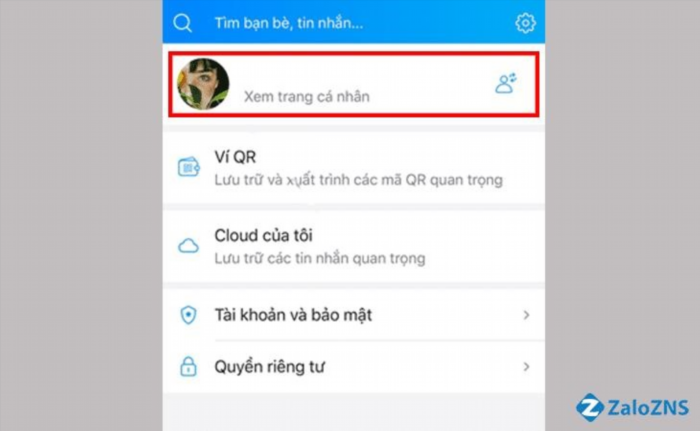
Lựa chọn trang cá nhân.
Bước 2: Bạn chọn “Dấu ba chấm” trên góc bên phải màn hình như hình mũi tên.
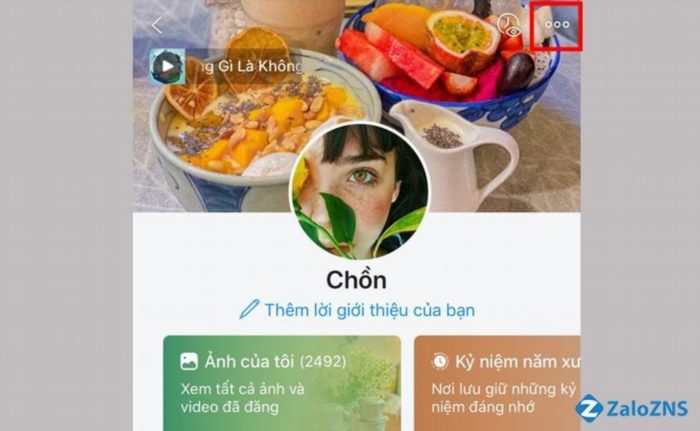
Chọn dấu ba chấm.
Bước 3: Sau đó bạn chọn mục “Thông tin”.
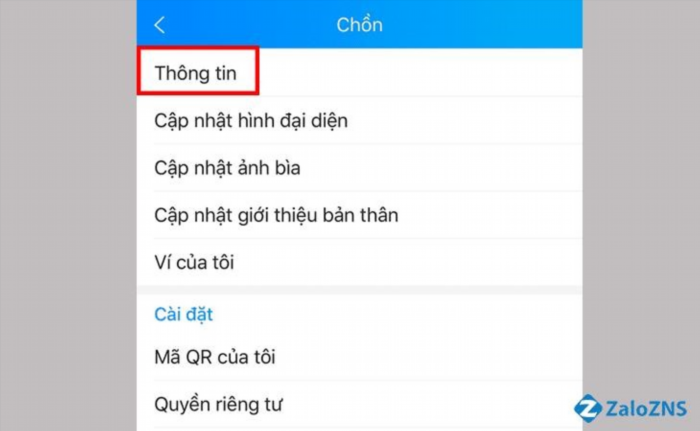
Chọn mục thông tin.
Bước 4: Bạn lựa chọn “Thay đổi thông tin”.
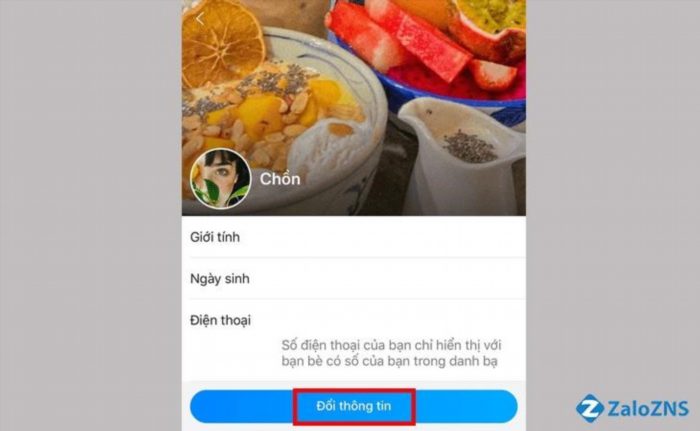
Nhấn chọn thay đổi thông tin.
Bước 5: Hãy nhập tên đăng nhập của bạn ở đây. Lưu ý, bạn chỉ có thể đặt tên một lần duy nhất và không thể thay đổi nó sau này, vì vậy hãy chọn một tên ngắn hoặc biệt danh dễ nhớ.
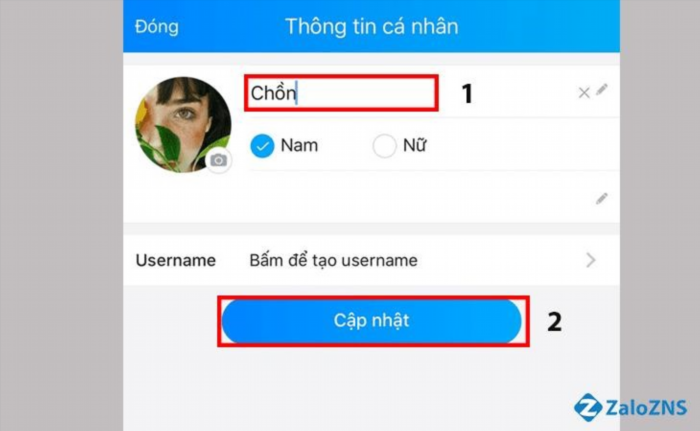
Nhập tên người dùng mà bạn muốn đặt và cập nhật.
1.2. Cách đổi username cho bạn bè trên Zalo bằng điện thoại
Để thay đổi tên người dùng Zalo cho bạn bè trên điện thoại, bạn có thể thực hiện những bước sau đây:
Bước 1: Tải xuống ứng dụng Zalo vào điện thoại của bạn.
Bước 2: Mở ứng dụng Zalo và vào cuộc trò chuyện với bạn bè. Chạm vào biểu tượng “Tùy chọn” (dấu ba chấm ngang) ở góc phải trên cùng của màn hình.
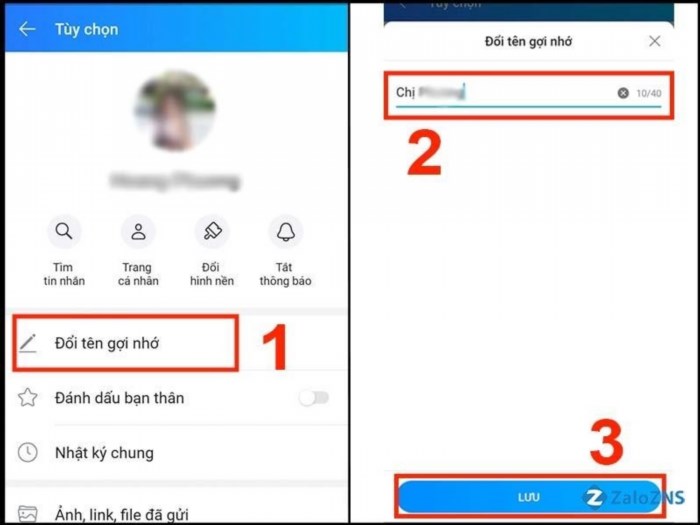
Bấm vào biểu tượng lựa chọn.
Bước 3: Khi bạn thấy cửa sổ “Tùy chọn” xuất hiện, hãy chọn “Đổi tên gợi nhớ” và nhập tên bạn muốn đặt cho bạn bè (không quá 40 chữ). Sau đó, nhấn “Lưu” để lưu lại thông tin.
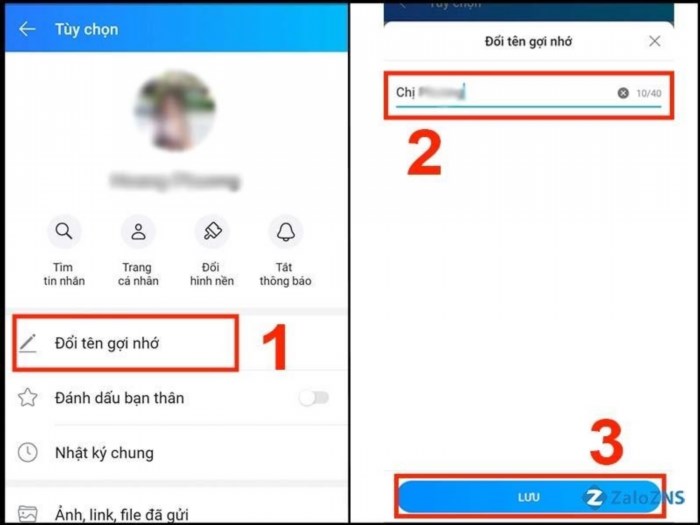
Lựa chọn thay đổi thông tin.
Bạn có thể dễ dàng tạo những tên người dùng Zalo thú vị, độc đáo và hài hước cho bạn bè của mình chỉ với 3 bước đơn giản trên điện thoại.
2. Cách đổi username trên Zalo bằng máy tính
2.1. Cách đổi username của bạn trên Zalo bằng máy tính
Hiện tại, có nhiều người dùng sử dụng Zalo trên máy tính để nhắn tin và gọi điện, nhưng chưa biết cách thay đổi tên người dùng trên Zalo bằng máy tính. Hãy làm theo các bước sau để thay đổi tên Zalo trên máy tính một cách nhanh chóng và dễ dàng chỉ trong vài giây:
Bước 1: Tải ứng dụng Zalo cho máy tính: Phần mềm Zalo.
Bước 2: Truy cập vào trang cá nhân của bạn, sau đó nhấp vào biểu tượng Avatar ở góc trên bên trái màn hình và chọn “Tài khoản”.
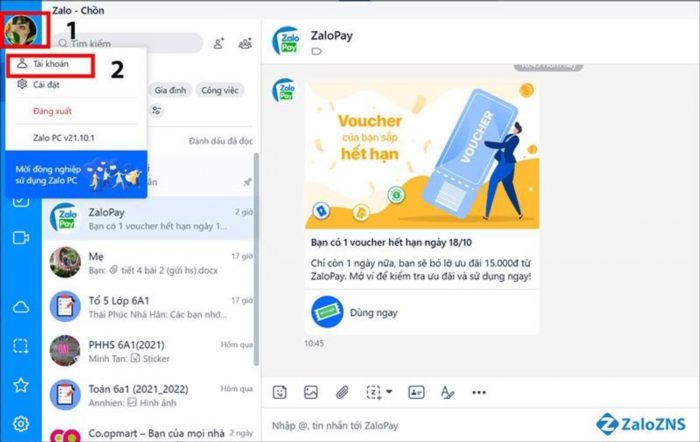
Chọn hình đại diện ở góc trái màn hình.
Bước 3: Trong bản cập nhật thông tin, bạn nhập tên username mà bạn muốn đặt. Cuối cùng, nhấn chọn “Cập nhật”.
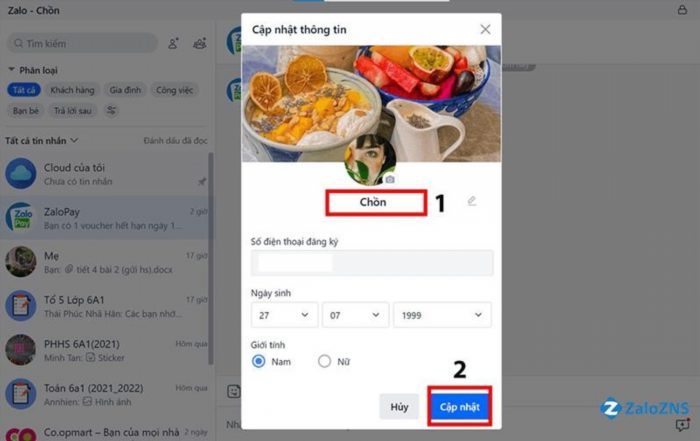
Hãy nhập tên người dùng mà bạn muốn đặt.
2.2. Cách đổi username cho bạn bè trên Zalo bằng máy tính
Cách thay đổi username cho bạn bè trên Zalo bằng máy tính vô cùng dễ dàng. Chỉ cần làm theo các bước sau là bạn đã có thể thực hiện thành công:
Bước 1: Mở ứng dụng Zalo trên máy tính đã được cài đặt và đăng nhập vào tài khoản Zalo của bạn.
Bước 2: Khi bạn muốn đổi tên trong giao diện trò chuyện của người bạn, hãy nhấp vào biểu tượng “Thông tin hội thoại” có hình mũi tên.
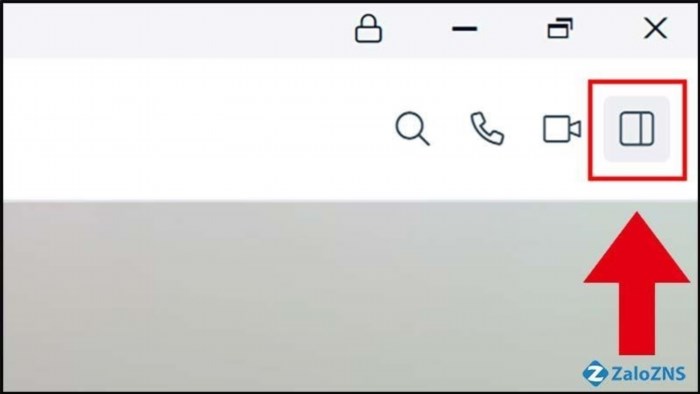
Chọn biểu tượng biểu đồ trò chuyện.
Bước 3: Khi cửa sổ hội thoại hiện ra, hãy nhấn vào biểu tượng cây viết để bắt đầu thay đổi biệt danh của người bạn này.
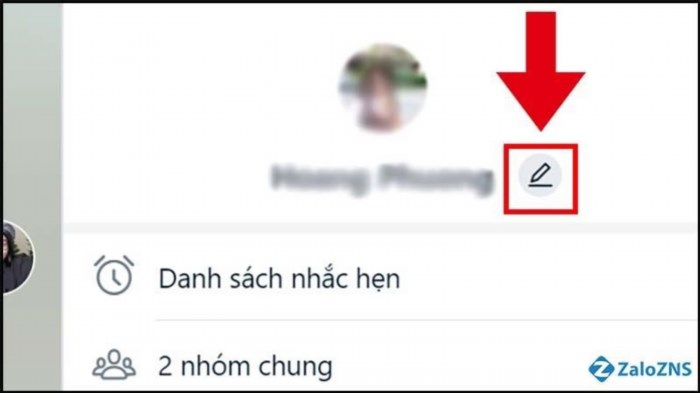
Lựa chọn biểu tượng cây viết.
Bước 4: Xin vui lòng gõ tên biệt danh mà bạn muốn gọi bạn bè của mình (Lưu ý: tối đa 40 ký tự). Sau khi đã nhập tên xong, hãy nhấn “Xác nhận” để hoàn tất!
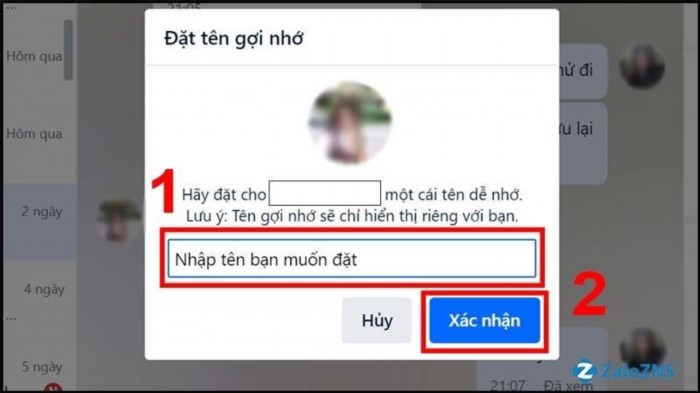
Nhấn xác nhận để hoàn tất.
3. Cách đổi username trên Zalo bằng trình duyệt Web
Bạn thực hiện thay đổi tên người dùng trên Zalo bằng trình duyệt Web theo hướng dẫn sau đây:
Đầu tiên, bạn hãy đăng nhập vào Zalo bằng tên hoặc số điện thoại cùng mật khẩu. Sau đó, nhấn vào hình đại diện của bạn ở góc trên cùng bên trái màn hình và chọn “Tài khoản” để tạo username.
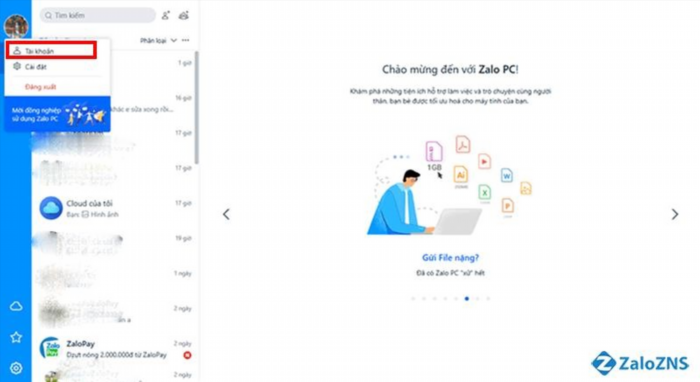
Nhấn vào ảnh đại diện của bạn.
Bước 2: Tại cửa sổ cập nhật thông tin -> nhấn đúp chuột vào phần “Tên hiển thị”.
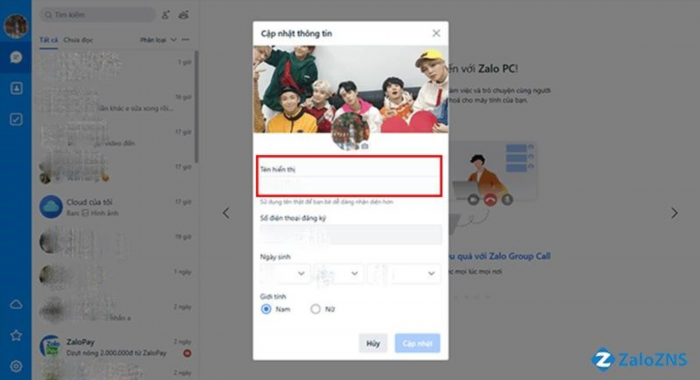
Nhấn vào tên được hiển thị.
Bước 3: Hãy nhập username theo sở thích của bạn và nhấn nút “Cập nhật” để hoàn thành. Bạn sẽ có tên Zalo mới ngay lập tức.
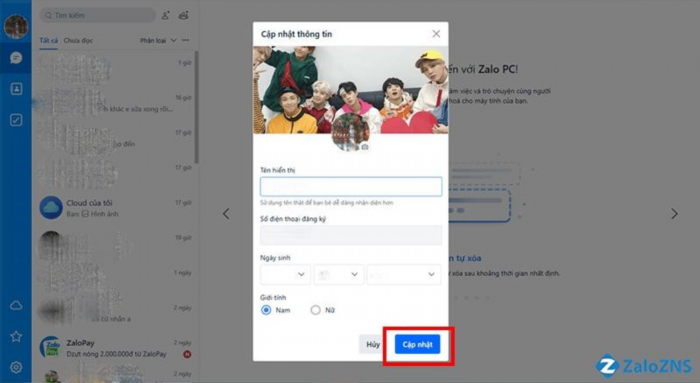
Nhập tên người dùng bạn muốn sử dụng và nhấn nút cập nhật.
Ngoài ra, còn một tính năng của tên người dùng trên Zalo mà rất ít người dùng biết đó là:
Bước 1: Khởi động ứng dụng Zalo và tìm kiếm người dùng bằng cách nhập “@xxx” vào thanh tìm kiếm ở phía trên. Thay xxx bằng tên người dùng mà bạn muốn tìm kiếm, ví dụ như để tìm kiếm Zalo của bạn Trung Hiếu như trong hình ảnh dưới, bạn nhập “@mtechvn”.
Bước 2: Trong mục “Tìm bạn qua username”, người dùng tương ứng với username mà bạn đã tìm ở bước 1 sẽ được hiển thị. Bạn chỉ cần nhấp vào để truy cập trang cá nhân của người đó ngay lập tức.
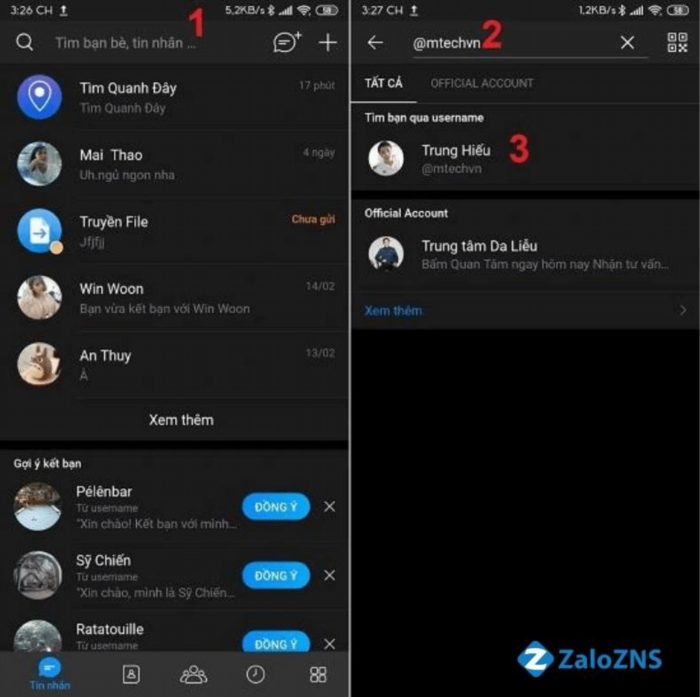
Tìm kiếm bạn bè bằng tên đăng nhập.
Một vài ghi chú khi bạn thay đổi tên đăng nhập trên Zalo như sau:
Để dễ dàng kết nối với những người xung quanh mà không cần dùng số điện thoại và đảm bảo bảo mật thông tin cá nhân, việc sử dụng username là rất quan trọng. Bài viết này sẽ giúp bạn đổi username trên Zalo một cách dễ dàng và nhanh chóng. Nếu bạn có bất kỳ vấn đề nào khác, hãy gửi câu hỏi tới chúng tôi qua trang web Zalozns.Vn, chúng tôi sẽ cố gắng đáp ứng nhu cầu của bạn.
THAY ĐỔI TÊN NGƯỜI DÙNG TRÊN ZALO CHƯA MẤT ĐẾN 1 PHÚT – 2023.
//www.youtube.com/watch?v=drICGBXfE9Y
Hướng dẫn xác thực tài khoản Official Account cho doanh nghiệp
Hướng dẫn sử dụng Zalo ZNS để chăm sóc khách hàng hiệu quả trong 7 bước
